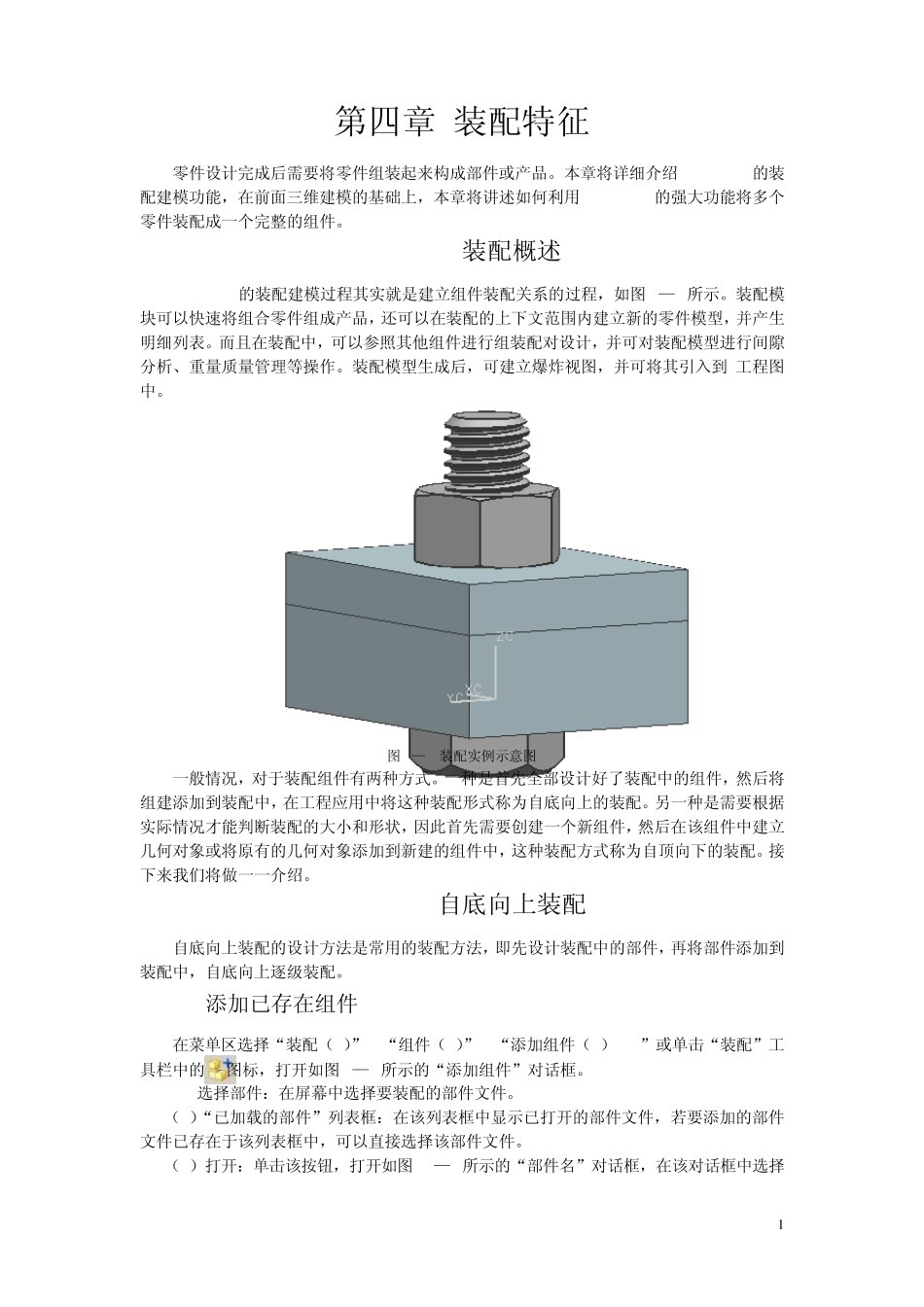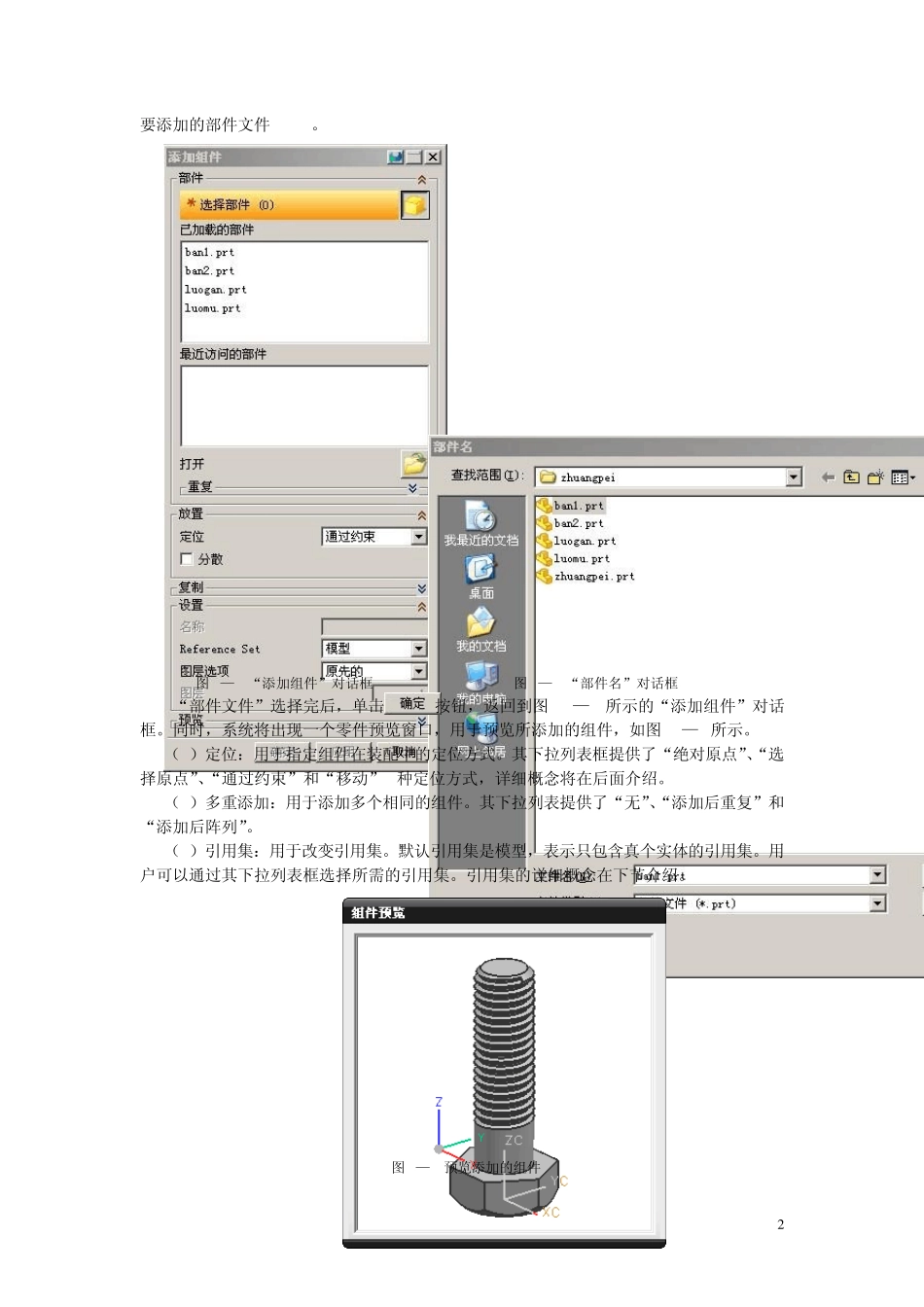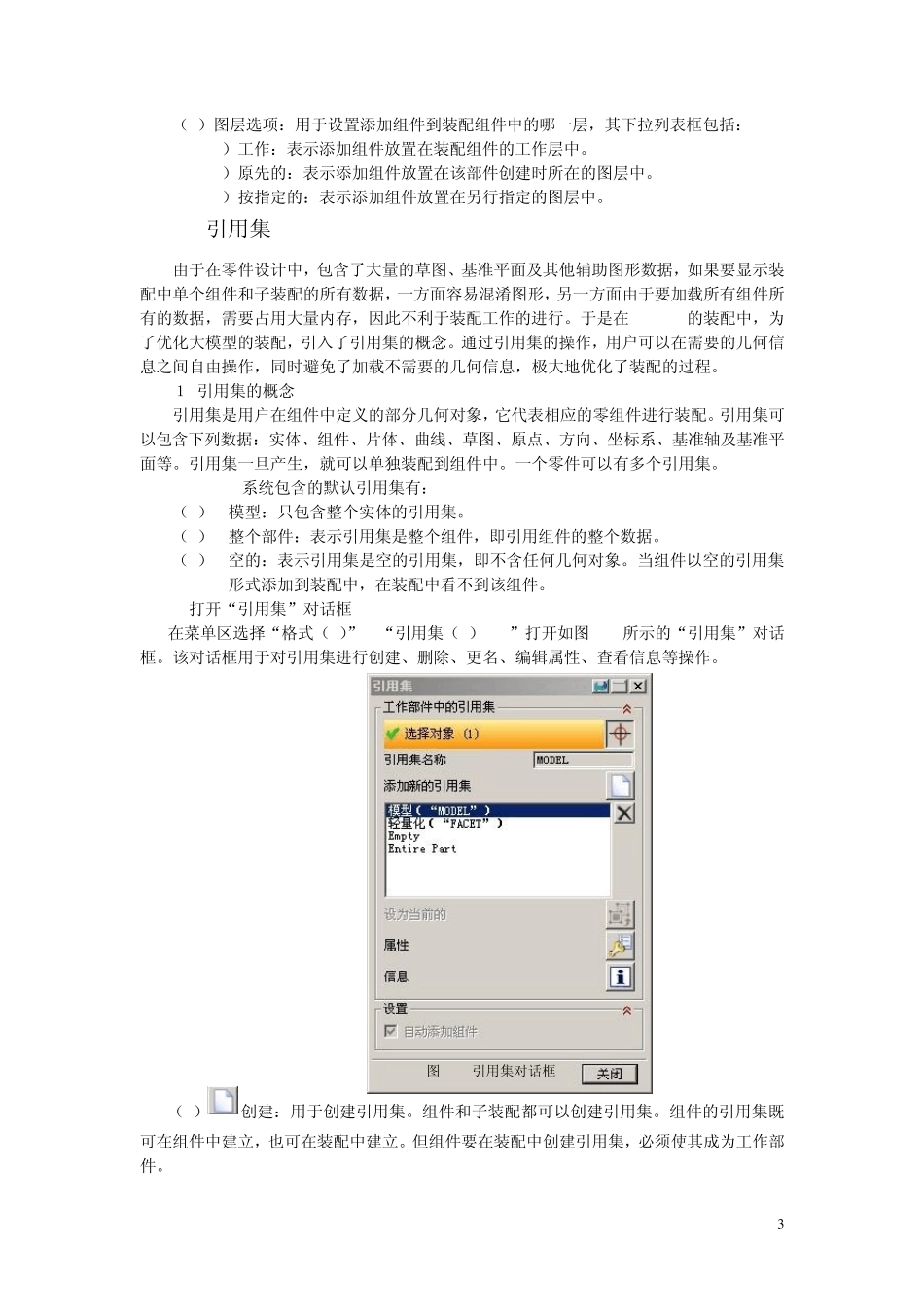1 第四章 装配特征 零件设计完成后需要将零件组装起来构成部件或产品。本章将详细介绍UG NX7.0的装配建模功能,在前面三维建模的基础上,本章将讲述如何利用UG NX7.0的强大功能将多个零件装配成一个完整的组件。 4.1 装配概述 UG NX7.0的装配建模过程其实就是建立组件装配关系的过程,如图4—1所示。装配模块可以快速将组合零件组成产品,还可以在装配的上下文范围内建立新的零件模型,并产生明细列表。而且在装配中,可以参照其他组件进行组装配对设计,并可对装配模型进行间隙分析、重量质量管理等操作。装配模型生成后,可建立爆炸视图,并可将其引入到 工程图中。 图4—1 装配实例示意图 一般情况,对于装配组件有两种方式。一种是首先全部设计好了装配中的组件,然后将组建添加到装配中,在工程应用中将这种装配形式称为自底向上的装配。另一种是需要根据实际情况才能判断装配的大小和形状,因此首先需要创建一个新组件,然后在该组件中建立几何对象或将原有的几何对象添加到新建的组件中,这种装配方式称为自顶向下的装配。接下来我们将做一一介绍。 4.2 自底向上装配 自底向上装配的设计方法是常用的装配方法,即先设计装配中的部件,再将部件添加到装配中,自底向上逐级装配。 4.2.1 添加已存在组件 在菜单区选择“装配(A)”->“组件(C)”->“添加组件(A)...”或单击“装配”工具栏中的图标,打开如图4—2所示的“添加组件”对话框。 (1)选择部件:在屏幕中选择要装配的部件文件。 (2)“已加载的部件”列表框:在该列表框中显示已打开的部件文件,若要添加的部件文件已存在于该列表框中,可以直接选择该部件文件。 (3)打开:单击该按钮,打开如图11—3所示的“部件名”对话框,在该对话框中选择 2 要添加的部件文件*.prt。 图4—2 “添加组件”对话框 图4—3 “部件名”对话框 “部件文件”选择完后,单击按钮,返回到图11—2所示的“添加组件”对话框。同时,系统将出现一个零件预览窗口,用于预览所添加的组件,如图11—4所示。 (4)定位:用于指定组件在装配中的定位方式。其下拉列表框提供了“绝对原点”、“选择原点”、“通过约束”和“移动”4种定位方式,详细概念将在后面介绍。 (5)多重添加:用于添加多个相同的组件。其下拉列表提供了“无”、“添加后重复”和“添加后阵列”。 (6)引用集:用于改变引用集。默认引用集是模型,表示只包含真个实体的引用集。用户可以通过其下拉列...